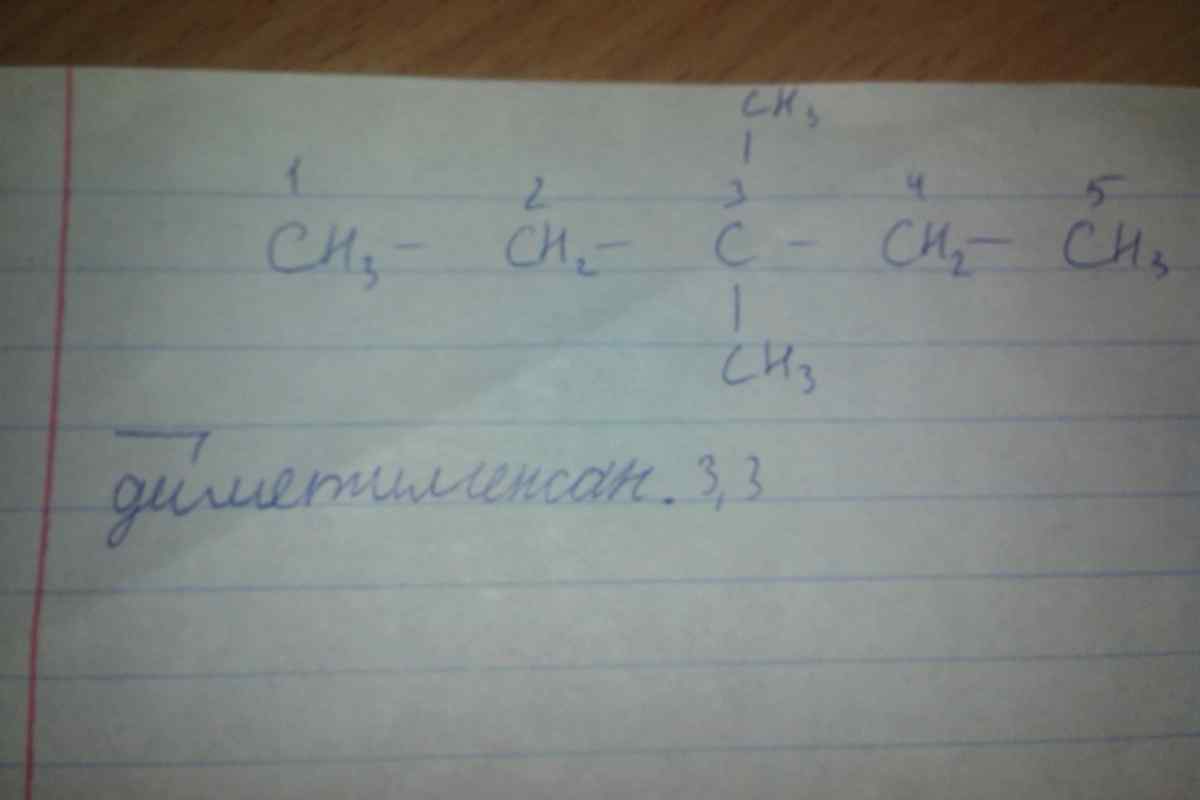Формула - певний набір цифр, літер і символів, що виражає будь-яку рівність, залежність або нерівність. Формули можна умовно розділити на 2 види: які можна описати простими символами (((2x * 3y )/4 = c), які можна описати тільки спеціальними символами і знаками.
Інструкція
1. Для написання простих формул використовуються загальноприйняті знаки і скорочення, які не потребують спеціальних методів введення:"*" - множення, "/" - ділення, "+" - сума, "-" - різниця, "^" - зведення в ступінь, "=" - рівність, ">" - знак більше, "<" - знак менше, "< >" - знак не дорівнює, "< =" - знак менше або дорівнює, "= >" - знак більше За допомогою цих позначень можна описати більшість типових формул. Однак, іноді через складність і велику кількість дій, формули, написані таким способом, важкочитаються.
2. Для написання складних формул можна використовувати спеціальний інструмент. В Microsoft Word это Microsoft Equation. Щоб його запустити необхідно пройти за адресою: "Вставка" - > "Об 'єкт", у діалоговому вікні, що відкрилося, на першій вкладці зі списку потрібно вибрати Microsoft Equation і натиснути "Ok" або двічі клацнути на вибраному пункті. Після цього в робочому просторі документа відкриється панель інструментів, а в місці тексту, де стояв курсор, виділяється область для введення формули. Панель інструментів розділена на секції, у кожній розділі знаходиться певний набір символів. Якщо ви натиснете на секцію, список знаків у ній розгортається. З відкритого списку необхідно вибрати символ і клацнути на нім. Після вибору, вказаний символ з 'явиться в полі вводу, яке виділилося в тексті. Ввід здійснюється в прямому порядку, тобто, якщо ви хочете написати дробовий вираз, то спочатку з панелі інструментів вибираєте символ дробу, потім вводьте числівник і знаменник. Якщо необхідно описати витяг кореня, спочатку вводиться символ кореня, а після - підкорінний вираз, і так далі.
3. Якщо при відкритті меню "Вставка" - > "Об 'єкт", у списку ви не виявили інструмента Microsoft Equation, його необхідно встановити. Для цього вам потрібно встановити диск, диск або файл дистрибутива Word. Запустіть установчий файл. У вікні вибору дій виберіть "Додати або видалити компоненти". Додавання або видалення окремих компонентів "та натисніть" Далі ". У наступному вікні поставте галку навпроти рядка "Додаткові параметри програм". Натисніть "Далі". У відкритому вікні зі списку вам слід вибрати необхідні доповнення, які ви плануєте встановити, у нашому випадку це Microsoft Equation. Знайдіть пункт "Засоби Office" і натисніть ліворуч. У розгорнутому списку, нас цікавить пункт "Редактор формул". Клацніть на значок поряд з написом "Редактор формул" і, у відкритому меню, натисніть "Запускати з мого комп 'ютера". Після цього натисніть "Оновити" і дочекайтеся, доки буде встановлено необхідний компонент. Після завершення інсталяції ви зможете користуватися редактором формул, як це описано в попередньому пункті.